Cursor接入Ollama本地大模型,免费用户也可畅用Cursor
如题,本次教程使用Cursor调用Ollama部署的本地大模型,让免费用户也能无限使用Agent
1.点击下载Ollama
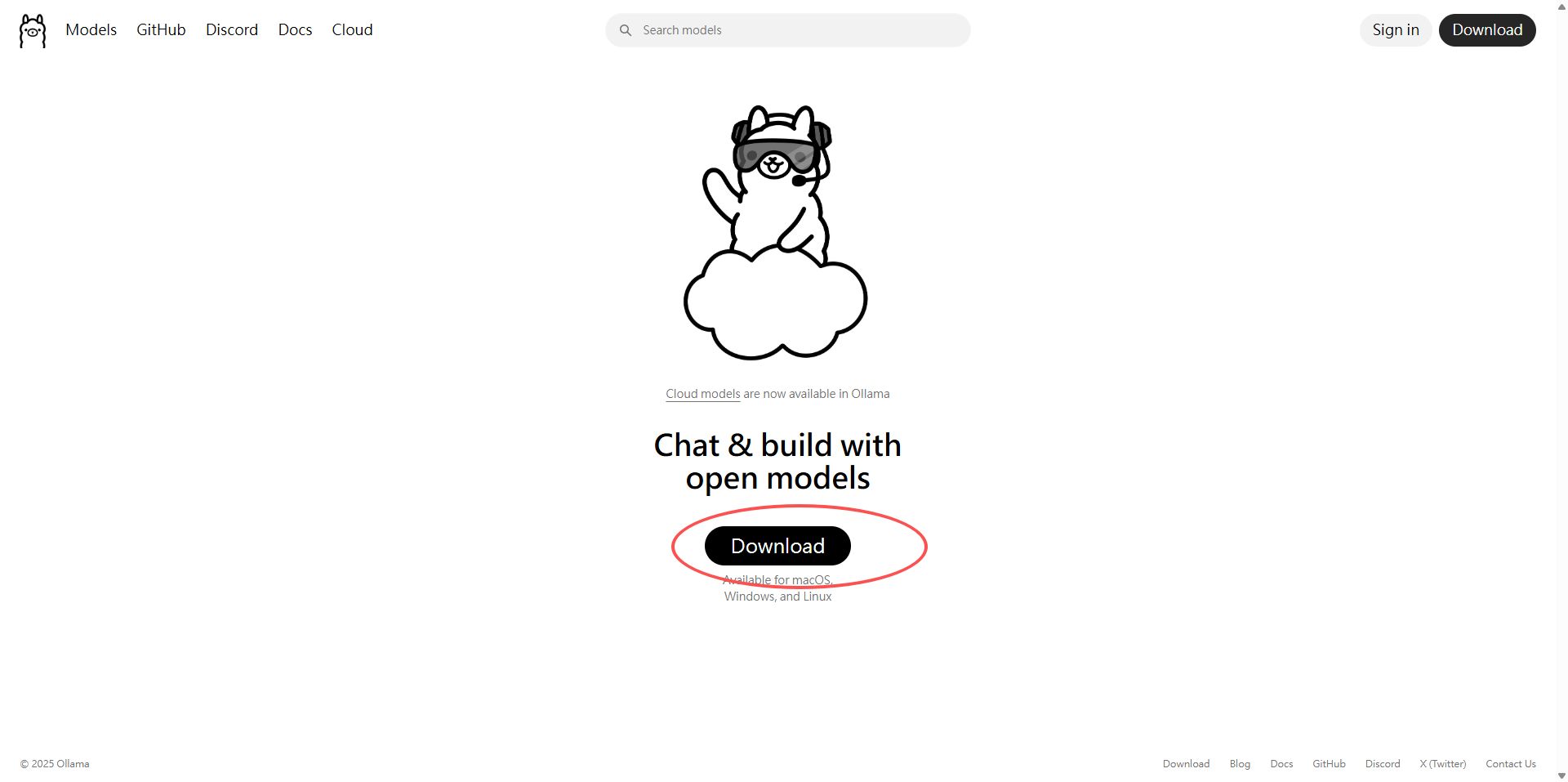
2.打开Ollama,查看模型
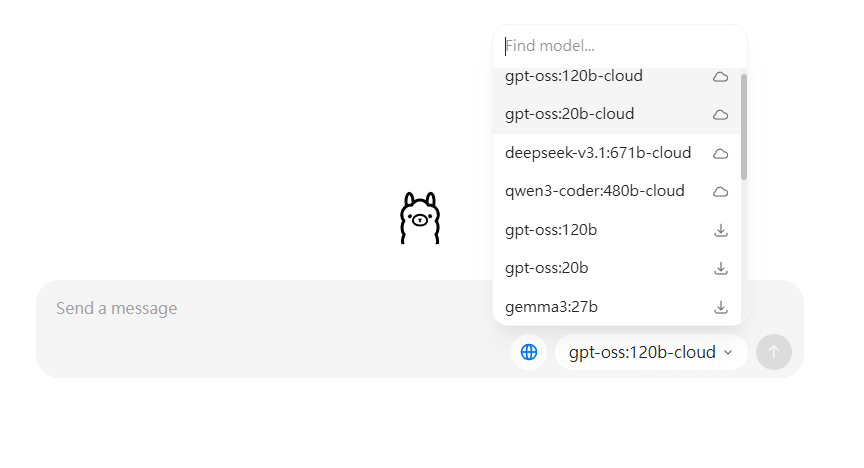
3.注册ngrok,获取token
注册过程不会的自行Google
进入下面页面获取验证token,点击copy
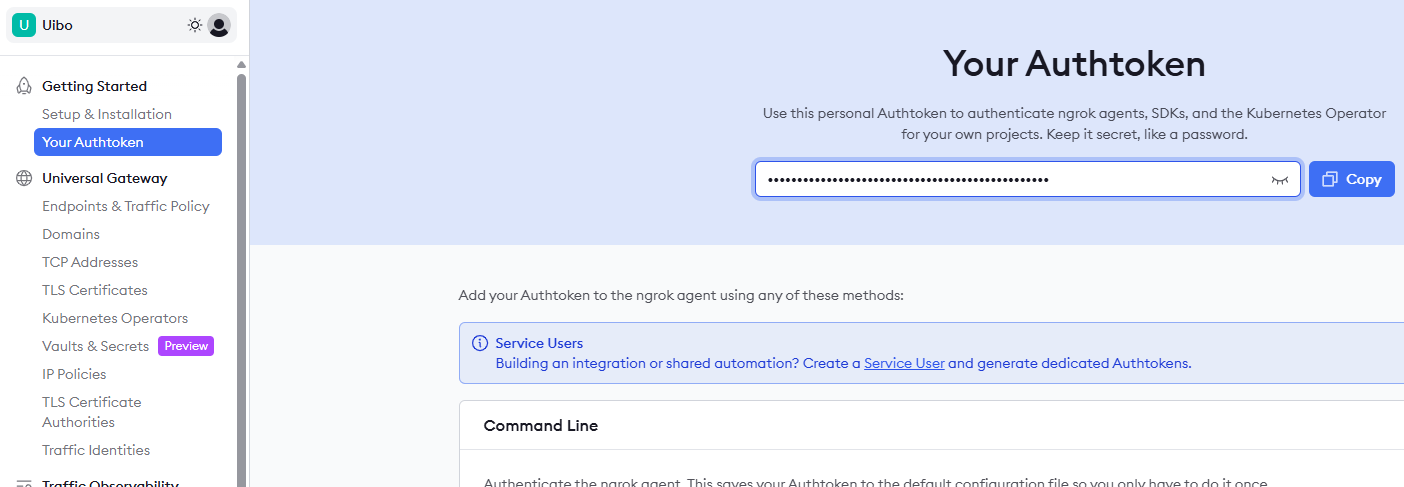
4.打开cmd,输入下列代码:
ngrok config add-authtoken 这段文字替换为刚刚复制的token
ps.若提示错误,则用<>将token部分包裹起来重新输入
5.检查Ollama是否运行
浏览器访问localhost:11434,出现该页面则证明Ollama已经启动, 若没有,则将Ollama打开即可
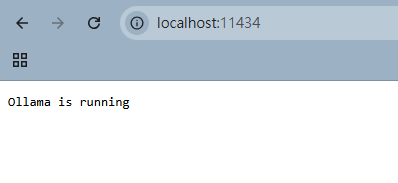
6.进行内网穿透
重新打开一个cmd,输入ngrok http 11434 –host-header=”localhost:11434”
耐心等待一会儿,若cmd出现下列画面,则证明内网穿透已经成功
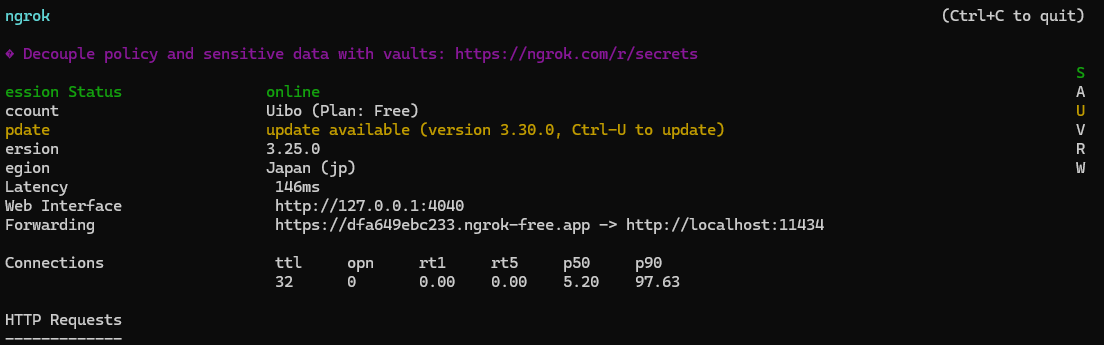
7.点击申请OpenAI Key
密钥只会在创建的时候显示,过后将无法进行二次查看,建议将密钥存在一个本地文档中
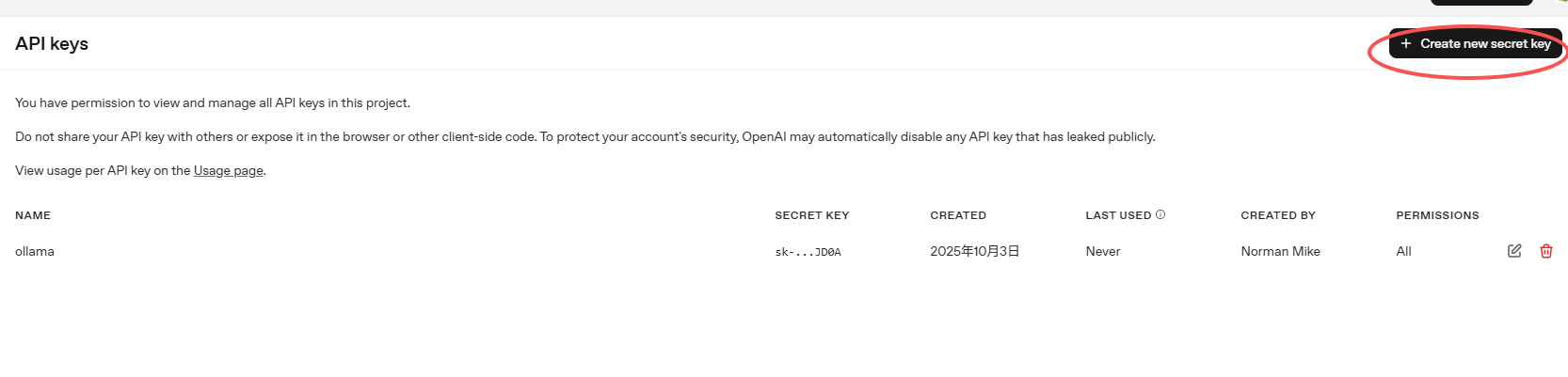
8.打开cursor,进入设置

将图中箭头所指的两处进行激活(打开右侧按钮),第一行输入刚刚获取的OpenAI Key,第二行输入第6步得到的链接,并在后面加上“/v1”
9.添加模型
添加Ollama中的模型,参考第2步的查看模型,在添加模型时,输入模型的全名,如:gpt-oss:120b-cloud,必需是全名,输入完成后点击add,在上方进行启用即可。
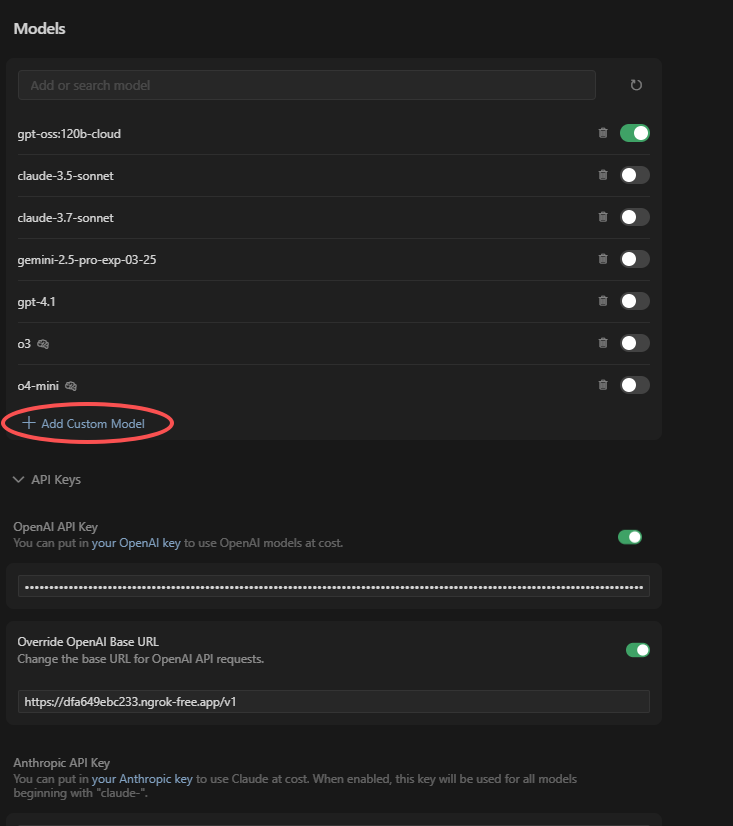
10.测试效果
能够正常使用,说明已经成功将ollama模型接入Cursor
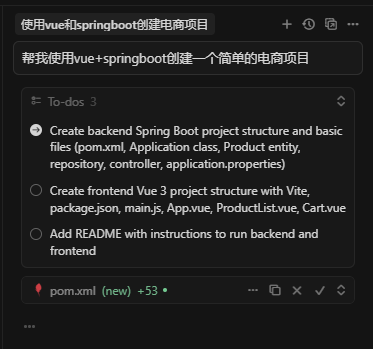
PS.注意事项
2.注意,第六步内网穿透成功过后,不要关闭cmd窗口,因为内网穿透本质上是给本地网络映射一个临时的公网地址,所以一旦关闭,就需要重新进行穿透操作,每一次的url也都是不一样的,所以每次关闭cmd或者电脑重启后,都需要再次进行内网穿透操作,将新的url复制到第8步中的箭头所指第二行进行替换。